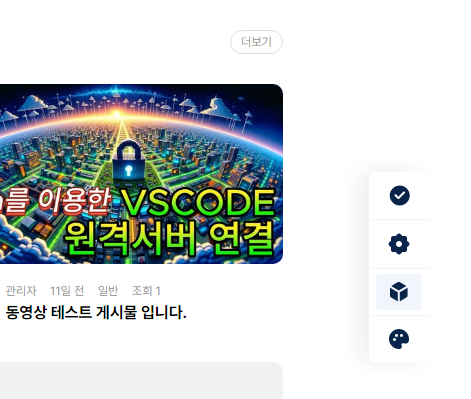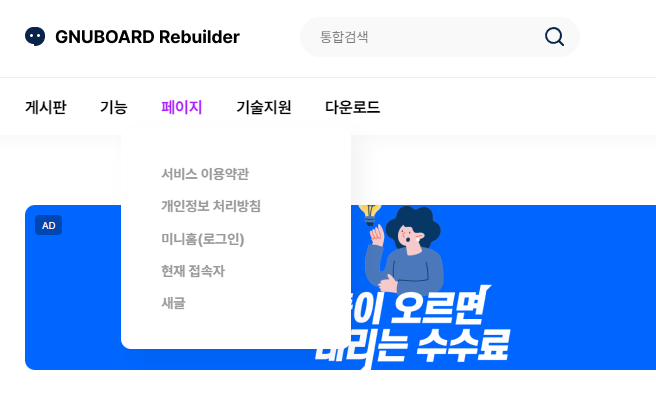미니홈
1:1 대화하기
쪽지보내기
메일보내기
자기소개
아이디로 검색
전체게시물 오래 전
미니홈
1:1 대화하기
쪽지보내기
메일보내기
자기소개
아이디로 검색
전체게시물 오래 전
압축 폴더내 불필요한 파일이 들어있어 버전수정은 하지 않고 별도안내 드립니다.
Rebuilder_1.3.9.zip >> /theme/rb.basic/rb.layout_ft/header.php >> 불필요한 파일
Rebuilder_1.3.9_update.zip >> .txt파일 >> 불필요한 파일
압축하는 과정에서 불필요하게 동봉된 파일들입니다.
8일 12시 이전에 다운로드하신 분들께서는 상기파일은 제거하셔도 됩니다.
감사합니다.
2024-07-08 12:23